ಸುಲಭವಾಗಿ ರೂಟ್ ಯಾವುದೇ ಮತ್ತು ಎಲ್ಲಾ ಆಂಡ್ರಾಯ್ಡ್ ಸಾಧನಗಳು
ಆಂಡ್ರಾಯ್ಡ್ ಬಗ್ಗೆ ದೊಡ್ಡ ವಿಷಯವೆಂದರೆ ಅದರ ತೆರೆದ ಮೂಲ ಪ್ರಕೃತಿ ಬಳಕೆದಾರರು ತಮ್ಮ ಸಾಧನವನ್ನು ಕಸ್ಟಮೈಸ್ ಮಾಡಲು ಅನುಮತಿಸುವ ವಿಧಾನವಾಗಿದೆ. ಮೊದಲ ಹಂತ ಮತ್ತು ಆಂಡ್ರಾಯ್ಡ್ ಬಳಕೆದಾರರು ಅದನ್ನು ಆಂಡ್ರಾಯ್ಡ್ ಸಾಧನವನ್ನು ಪೂರ್ಣಗೊಳಿಸಲು ಬಳಸಬೇಕು.
ನೀವು Android ಸಾಧನವನ್ನು ರೂಟ್ ಮಾಡಿದಾಗ, ನಿಮ್ಮ ಸಾಧನದ ಮೂಲ ಅನುಮತಿಗಳನ್ನು ನೀವು ಪಡೆಯುತ್ತೀರಿ. ಎಲ್ಲಾ ಸಿಸ್ಟಮ್ ಫೈಲ್ಗಳು ಮತ್ತು ಅಪ್ಲಿಕೇಶನ್ಗಳಿಗೆ ಪ್ರವೇಶವನ್ನು ಪಡೆಯಲು ಇದು ನಿಮ್ಮನ್ನು ಅನುಮತಿಸುತ್ತದೆ.
ನಿಮ್ಮ Android ಸಾಧನವನ್ನು ರೂಟ್ ಮಾಡಲು ನೀವು ಬಯಸಿದರೆ, ಹಾಗೆ ಮಾಡಲು ನೀವು ಅನೇಕ ಸಾಧನಗಳು ಮತ್ತು ಸ್ಕ್ರಿಪ್ಟ್ಗಳನ್ನು ಬಳಸಬಹುದು. ಈ ಪೋಸ್ಟ್ನಲ್ಲಿ, ನಾವು ಅಲ್ಲಿ ಹಲವಾರು ಜನಪ್ರಿಯ ಮತ್ತು ಸುಲಭವಾದ ಬೇರೂರಿಸುವ ತಂತ್ರಗಳ ಪಟ್ಟಿಯನ್ನು ಸಂಗ್ರಹಿಸಿದ್ದೇವೆ. ಅವುಗಳನ್ನು ನೋಡೋಣ ಮತ್ತು ನಿಮ್ಮ ಅಗತ್ಯಗಳಿಗೆ ಮತ್ತು ನಿಮ್ಮ ಸಾಧನಕ್ಕೆ ಸೂಕ್ತವಾದದನ್ನು ಆರಿಸಿ.
- ಸಿಎಫ್-ಆಟೋ-ರೂಟ್
ಇದು ಸ್ಯಾಮ್ಸಂಗ್-ಎಕ್ಸ್ಕ್ಲೂಸಿವ್ ವಿಧಾನವಾಗಿದ್ದು, ನೀವು ಸ್ಯಾಮ್ಸಂಗ್ ಆಂಡ್ರಾಯ್ಡ್ ಸ್ಮಾರ್ಟ್ಫೋನ್ ಹೊಂದಿಲ್ಲದಿದ್ದರೆ, ನಾವು ಇಲ್ಲಿರುವ ಇತರ ವಿಧಾನಗಳನ್ನು ನೋಡೋಣ.
ಡೌನ್ಲೋಡ್:
- ಸ್ಯಾಮ್ಸಂಗ್ ಯುಎಸ್ಬಿ ಚಾಲಕರು - ಇದನ್ನು PC ಯಲ್ಲಿ ಡೌನ್ಲೋಡ್ ಮಾಡಿ ಮತ್ತು ಇನ್ಸ್ಟಾಲ್ ಮಾಡಿ
- Odin3 v3.10. - ನಿಮ್ಮ ಪಿಸಿಗೆ ಡೌನ್ಲೋಡ್ ಮಾಡಿ ಮತ್ತು ಹೊರತೆಗೆಯಿರಿ
- ಸಿಎಫ್-ಆಟೋ ರೂಟ್
ಬಳಸುವುದು ಹೇಗೆ:
- ಓಡಿನ್ ತೆರೆಯಿರಿ
- ಓಡಿನ್ ನಲ್ಲಿ PDA ಅಥವಾ AP ಟ್ಯಾಬ್ ಅನ್ನು ನೀವು ಕಂಡುಹಿಡಿಯಬೇಕು. ಇವುಗಳಲ್ಲಿ ಒಂದನ್ನು ಆಯ್ಕೆಮಾಡಿ.
- ತೆರೆದ ಟ್ಯಾಬ್ನಿಂದ, ಸಿಎಫ್-ಆಟೋ-ರೂಟ್ ಟಾರ್ ಆಯ್ಕೆಮಾಡಿ. ಫೈಲ್.
- ಟಿಕ್ ಎಫ್. ಸಮಯ ಮತ್ತು ಆಟೋ-ರೀಬೂಟ್ ಮರುಹೊಂದಿಸಿ. ಎಲ್ಲಾ ಇತರ ಆಯ್ಕೆಗಳನ್ನು ಮುಟ್ಟದೆ ಬಿಡಿ.
- ನಿಮ್ಮ ಸ್ಯಾಮ್ಸಂಗ್ ಸಾಧನದಲ್ಲಿ ಯುಎಸ್ಬಿ ಡೀಬಗ್ ಮಾಡುವಿಕೆಯನ್ನು ಸಕ್ರಿಯಗೊಳಿಸಲಾಗಿದೆ ಎಂದು ಖಚಿತಪಡಿಸಿಕೊಳ್ಳಿ,
- ನಿಮ್ಮ ಸ್ಯಾಮ್ಸಂಗ್ ಸಾಧನವನ್ನು ಡೌನ್ ಲೋಡ್ ಮೋಡ್ನಲ್ಲಿ ಇರಿಸಿ ಅದನ್ನು ಮೊದಲು ಸಂಪೂರ್ಣವಾಗಿ ಆಫ್ ಮಾಡಿ ನಂತರ ಪರಿಮಾಣ ಮತ್ತು ಮನೆ ಮತ್ತು ವಿದ್ಯುತ್ ಗುಂಡಿಗಳನ್ನು ಒತ್ತುವುದರ ಮೂಲಕ ಅದನ್ನು ಹಿಂತಿರುಗಿಸಿ. ನೀವು ಎಚ್ಚರಿಕೆಯನ್ನು ನೋಡಿದಾಗ, ಪರಿಮಾಣವನ್ನು ಒತ್ತಿರಿ.
- ಡೌನ್ಲೋಡ್ ಮೋಡ್ನಲ್ಲಿರುವಾಗ, ನಿಮ್ಮ ಸಾಧನವನ್ನು ನಿಮ್ಮ ಪಿಸಿಗೆ ಸಂಪರ್ಕಪಡಿಸಿ. ಓಡಿನ್ ಅದನ್ನು ಸ್ವಯಂಚಾಲಿತವಾಗಿ ಪತ್ತೆ ಮಾಡಬೇಕು. ಓಡಿನ್ ನಿಮ್ಮ ಸಾಧನವನ್ನು ಪತ್ತೆ ಮಾಡಿದಾಗ, ID: COM ಬಾಕ್ಸ್ನಲ್ಲಿ ಕಂಡುಬರುವ ಸೂಚಕವನ್ನು ನೀವು ನೀಲಿ ಅಥವಾ ಹಳದಿ ಬೆಳಕನ್ನು ನೋಡುತ್ತೀರಿ.
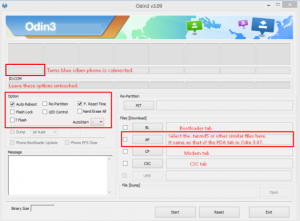
- ನಿಮ್ಮ ಸಾಧನ ಸರಿಯಾಗಿ ಸಂಪರ್ಕಗೊಂಡಿದೆ ಎಂದು ನಿಮಗೆ ಖಚಿತವಾಗಿದ್ದರೆ, ಪ್ರಾರಂಭ ಬಟನ್ ಕ್ಲಿಕ್ ಮಾಡಿ.
- ಓಡಿನ್ CF- ಆಟೋ-ರೂಟ್ ಅನ್ನು ಮಿನುಗುವ ಪ್ರಾರಂಭವಾಗುತ್ತದೆ. ಫ್ಲ್ಯಾಷ್ ಮಾಡುವುದರ ಮೂಲಕ, ನಿಮ್ಮ ಸಾಧನವು ಸ್ವಯಂಚಾಲಿತವಾಗಿ ರೀಬೂಟ್ ಆಗುತ್ತದೆ.
- ಸಾಧನವನ್ನು ಡಿಸ್ಕನೆಕ್ಟ್ ಮಾಡಿ ಮತ್ತು ಸಂಪೂರ್ಣವಾಗಿ ಟ್ಯೂನ್ ಮಾಡಲು ನಿರೀಕ್ಷಿಸಿ.
- ಅಪ್ಲಿಕೇಶನ್ ಡ್ರಾಯರ್ಗೆ ಹೋಗಿ SuperSu ಗೆ ಪರಿಶೀಲಿಸಿ.
- Google Play Store ಗೆ ಹೋಗಿ ಡೌನ್ಲೋಡ್ ಮಾಡುವುದರ ಮೂಲಕ ಸ್ಥಾಪಿಸುವ ಮೂಲಕ ನಿಮ್ಮ ಸಾಧನವನ್ನು ಬೇರೂರಿದೆ ಎಂದು ನೀವು ಪರಿಶೀಲಿಸಬಹುದು ರೂಟ್ ಪರಿಶೀಲಕ ಅಪ್ಲಿಕೇಶನ್
ರೂಟಿಂಗ್ ವಿಫಲವಾಗಿದೆ?
- ಮೇಲಿನ ಹಂತಗಳು 1 ಮತ್ತು 2 ಅನ್ನು ಅನುಸರಿಸಿ.
- ಮೂರನೇ ಹಂತದಲ್ಲಿ, ಅನ್-ರಿಕ್ ಆಟೋ-ರೀಬೂಟ್. ಇದರರ್ಥ ನಿಮ್ಮ ಏಕೈಕ ಆಯ್ಕೆ ಆದ್ಯತೆಯು ಈಗ F. ಮರುಹೊಂದಿಸಿ ಸಮಯವಾಗಿರುತ್ತದೆ.
- ಮೇಲಿನ ಹಂತಗಳನ್ನು ಅನುಸರಿಸಿ ಫ್ಲ್ಯಾಶ್ CF- ಆಟೋ-ರೂಟ್.
- ಒಮ್ಮೆ ಮಿನುಗುವಿಕೆಯು ಹರಿದುಹೋಗುತ್ತದೆ, ಕೈಯಾರೆ ನೀವು ಸಾಧನವನ್ನು ರೀಬೂಟ್ ಮಾಡಿ.
- ರೂಟ್ ಪ್ರವೇಶವನ್ನು ಪರಿಶೀಲಿಸಿ.
2. ಕಸ್ಟಮ್ ರಿಕವರಿ ನಿಂದ ಸೂಪರ್ ಎಸ್ಯು ಪ್ಯಾಕೇಜ್ ಅನ್ನು ಸ್ಥಾಪಿಸುವುದು
ಅತ್ಯಂತ ಪರಿಣಾಮಕಾರಿ ಮತ್ತು ಸುಲಭವಾದ ಬೇರೂರಿಸುವ ವಿಧಾನಗಳಲ್ಲಿ ಒಂದಾಗಿದೆ, ನೀವು ಕಸ್ಟಮ್ ಚೇತರಿಕೆ ಸ್ಥಾಪಿಸಿದ್ದೀರಾ ಎಂದು ಖಚಿತಪಡಿಸಿಕೊಳ್ಳಿ - ಅಥವಾ ಒಂದನ್ನು ಸ್ಥಾಪಿಸಿ ಮತ್ತು ಅಲ್ಲಿಂದ ಸೂಪರ್ ಸು ಪ್ಯಾಕೇಜ್ ಅನ್ನು ಸ್ಥಾಪಿಸಿ. ಡೌನ್ಲೋಡ್ ಮಾಡಿ
ಇತ್ತೀಚಿನ ಸೂಪರ್ಸು ಪ್ಯಾಕೇಜ್ ಇಲ್ಲಿ.
ಬಳಸುವುದು ಹೇಗೆ:
- ಕಸ್ಟಮ್ ಚೇತರಿಕೆ ಅನ್ನು ಸ್ಥಾಪಿಸಿದ ನಂತರ, ಮರುಪ್ರಾಪ್ತಿ ಮೋಡ್ಗೆ ರೀಬೂಟ್ ಮಾಡಿ.
- ಮರುಪ್ರಾಪ್ತಿ ಮೋಡ್ನಲ್ಲಿ, ಅನುಸ್ಥಾಪನಾ ಬಟನ್ ಕ್ಲಿಕ್ ಮಾಡಿ
- SuperSU ಜಿಪ್ಫೈಲ್ ಆಯ್ಕೆಮಾಡಿ
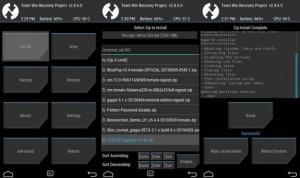
- ಸ್ಥಾಪನೆಯನ್ನು ದೃಢೀಕರಿಸಿ
- ಅನುಸ್ಥಾಪನೆಯು ಪೂರ್ಣಗೊಳ್ಳಲು ನಿರೀಕ್ಷಿಸಿ ಮತ್ತು ನಂತರ ನಿಮ್ಮ ಸಾಧನವನ್ನು ರೀಬೂಟ್ ಮಾಡಿ.
- ನಿಮ್ಮ ಅಪ್ಲಿಕೇಶನ್ ಡ್ರಾಯರ್ನಲ್ಲಿ ನೀವು SuperSu ಅಪ್ಲಿಕೇಶನ್ ಅನ್ನು ಹೊಂದಿರುವಿರಾ ಎಂಬುದನ್ನು ಪರಿಶೀಲಿಸಿ. ನೀವು ಈಗ ಬೇರೂರಿದೆ.
- ಕಿಂಗ್ ರೂಟ್ ಟೂಲ್
ಇದು ಒಂದು ಕ್ಲಿಕ್ ಸಾಧನವಾಗಿದೆ ಮತ್ತು ಅಲ್ಲಿರುವ ಅತ್ಯುತ್ತಮವಾದದ್ದು. ಇದನ್ನು ಅನೇಕ ಆಂಡ್ರಾಯ್ಡ್ ಸಾಧನಗಳು ಮತ್ತು ಫ್ಲ್ಯಾಗ್ಶಿಪ್ಗಳೊಂದಿಗೆ ಬಳಸಬಹುದು. ನೀವು ವಿಂಡೋಸ್ ಪಿಸಿಯೊಂದಿಗೆ ಈ ಉಪಕರಣವನ್ನು ಬಳಸುತ್ತೀರಿ.
ಡೌನ್ಲೋಡ್:
ಕಿಂಗ್ ರೂಟ್ ಟೂಲ್: ಇಲ್ಲಿ
ಗಮನಿಸಿ: ಈ ಉಪಕರಣದ ಎರಡು ಆವೃತ್ತಿಗಳಿವೆ, ಒಂದು ಮೊಬೈಲ್ಗೆ ಮತ್ತು ಇನ್ನೊಂದು ಡೆಸ್ಕ್ಟಾಪ್ಗೆ. ಈ ಎರಡೂ ಆವೃತ್ತಿಗಳು ಮಾಡುತ್ತವೆ. ನೀವು ಈಗಾಗಲೇ ಕಸ್ಟಮ್ ಮರುಪಡೆಯುವಿಕೆ ಹೊಂದಿಲ್ಲದಿದ್ದರೆ, ನೀವು ಡೆಸ್ಕ್ಟಾಪ್ ಆವೃತ್ತಿಯನ್ನು ಆದ್ಯತೆ ನೀಡಬಹುದು ಏಕೆಂದರೆ ಅದು ನಿಮ್ಮ ಸಾಧನದಲ್ಲಿ ಕಸ್ಟಮ್ ಚೇತರಿಕೆ ಸಹ ಸ್ಥಾಪಿಸುತ್ತದೆ.
ಬಳಸುವುದು ಹೇಗೆ:
ಮೊಬೈಲ್ ಆವೃತ್ತಿ.
- ನಿಮ್ಮ ಮೊಬೈಲ್ನಲ್ಲಿ ಅಪ್ಲಿಕೇಶನ್ ಅನ್ನು ಸ್ಥಾಪಿಸಿ ಮತ್ತು ಅದನ್ನು ಚಾಲನೆ ಮಾಡಿ.
ಡೆಸ್ಕ್ಟಾಪ್ ಆವೃತ್ತಿ
- ಅಪ್ಲಿಕೇಶನ್ ಅನ್ನು ಡೆಸ್ಕ್ಟಾಪ್ನಲ್ಲಿ ಸ್ಥಾಪಿಸಿ.
- ಸಾಧನವನ್ನು PC ಗೆ ಸಂಪರ್ಕಿಸಿ ಮತ್ತು ಅಪ್ಲಿಕೇಶನ್ ತೆರೆಯಿರಿ.
- ಬೇರೂರಿಸುವ ಪ್ರಕ್ರಿಯೆಯನ್ನು ಪ್ರಾರಂಭಿಸಲು 开始 ರೂಟ್ ಟ್ಯಾಪ್ ಮಾಡಿ.
ನಿಮ್ಮ ಸಾಧನವನ್ನು ನೀವು ಬೇರೂರಿದ್ದೀರಾ?
ಕೆಳಗಿನ ಕಾಮೆಂಟ್ಗಳ ಪೆಟ್ಟಿಗೆಯಲ್ಲಿ ನಿಮ್ಮ ಅನುಭವವನ್ನು ಹಂಚಿಕೊಳ್ಳಿ.
JR
[embedyt] https://www.youtube.com/watch?v=AWNykj-lb-I[/embedyt]
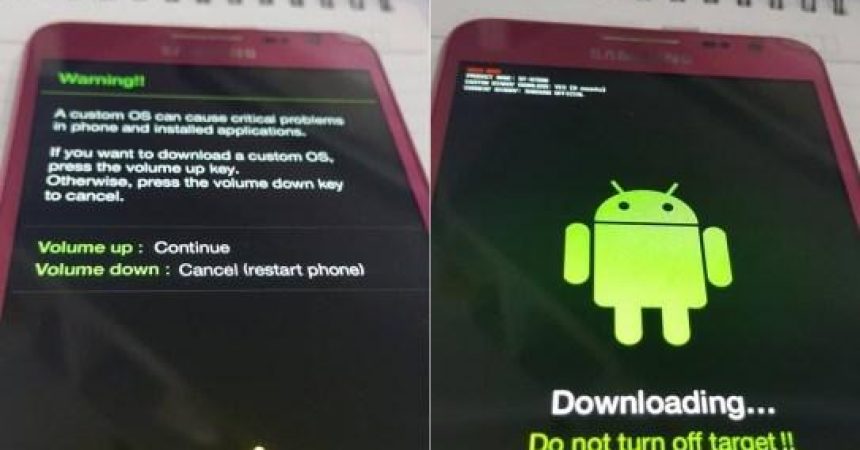


![ಹೇಗೆ: ರೂಟ್ ಸೋನಿ ಎಕ್ಸ್ಪೀರಿಯಾ Z1 ಕಾಂಪ್ಯಾಕ್ಟ್ 14.4.A.0.108 ಫರ್ಮ್ವೇರ್ [ಲಾಕ್ ಬೂಟ್ಲೋಡರ್] ಹೇಗೆ: ರೂಟ್ ಸೋನಿ ಎಕ್ಸ್ಪೀರಿಯಾ Z1 ಕಾಂಪ್ಯಾಕ್ಟ್ 14.4.A.0.108 ಫರ್ಮ್ವೇರ್ [ಲಾಕ್ ಬೂಟ್ಲೋಡರ್]](https://www.android1pro.com/wp-content/uploads/2015/08/sony-xperia-z1-compact-138174-270x225.jpg)


